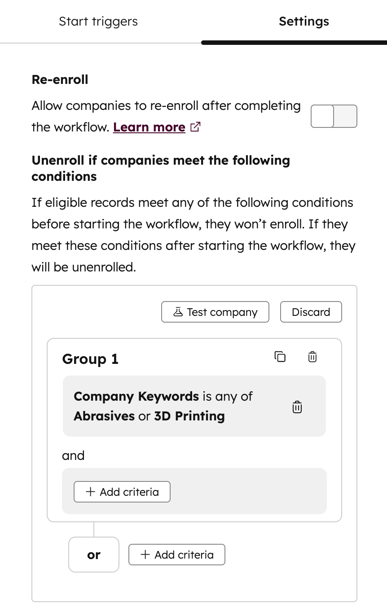- Kunskapsbas
- Automatisering
- Arbetsflöden
- Hantera avregistrering i arbetsflöden
Hantera avregistrering i arbetsflöden
Senast uppdaterad: 6 november 2025
Tillgänglig med något av följande abonnemang, om inte annat anges:
-
Marketing Hub Professional, Enterprise
-
Sales Hub Professional, Enterprise
-
Service Hub Professional, Enterprise
-
Data Hub Professional, Enterprise
-
Smart CRM Professional, Enterprise
-
Commerce Hub Professional, Enterprise
I kontaktbaserade arbetsflöden kan du välja att ta bort kontakter som inte längre uppfyller registreringskriterierna, uppfyller arbetsflödesmålet eller har lagts till i undertryckningssegment. När du ställer in dessa kriterier förhindrar det också att poster registreras i arbetsflödet.
I andra arbetsflödestyper kan du ställa in avregistreringsutlösare för att utesluta eller avregistrera poster från ett arbetsflöde.
Hantera avregistrering i kontaktbaserade arbetsflöden
Så här hanterar du avregistrering i ett kontaktbaserat arbetsflöde:
- I ditt HubSpot-konto navigerar du till Automatisering > Arbetsflöden.
- Klicka på namnet på ditt arbetsflöde.
- I arbetsflödesredigeraren klickar du på Redigera > Redigera registreringstrigger.
- Klicka på fliken Inställningar i den vänstra panelen. I avsnittet Avregistrera om kontakter uppfyller följande villkor konfigurerar du följande:
- Tillagd till ett undertryckningssegment: lägg till en lista över kontakter som du inte vill registrera eller som du vill avregistrera från ett arbetsflöde.
- Om ett undertryckningssegment tas bort eller om kontakter tas bort från ett undertryckningssegment kommer dessa kontakter inte automatiskt att registreras i arbetsflödet, även om de uppfyller arbetsflödets registreringstriggers. De kommer endast att vara berättigade att registrera sig nästa gång de uppfyller arbetsflödets kriterier för registrering eller återregistrering.
- Om du lägger till ett undertryckningssegment i ett arbetsflöde kommer det att göra en av tre saker baserat på en kontakts aktuella registreringsstatus:
- Kontaktenär för närvarande inte inskriven i arbetsflödet ochär medlem i undertryckningssegmentet: kontakten kommer inte att skrivas in i arbetsflödet även om de uppfyller inskrivningsutlösarna vid ett senare tillfälle, och kommer att visas i arbetsflödets historik som att de hittats i ett undertryckningssegment och avregistrerats. Kontakten kan inte registreras manuellt.
- Kontaktenär för närvarande inskriven i arbetsflödet och är medlem i undertryckningssegmentet: kontakten kommer att avregistreras när de når nästa körbara steg i arbetsflödet, t.ex. en Skicka e-post-åtgärd . Kontakten kommer inte att avregistreras under gren-, fördröjnings- eller gå till-åtgärder.
- Kontaktenär för närvarande registrerad i arbetsflödetoch är inte medlem i undertryckningssegmentet: kontakten kommer att finnas kvar i arbetsflödet. Men om de uppfyller kriterierna för undertryckningssegmentet vid ett senare tillfälle kommer de att avregistreras.
- Uppfylltett mål för arbetsflödet: avregistrera kontakter när de uppfyller det angivna målet. Läs mer om hur du använder mål med kontaktbaserade arbetsflöden.
- Tillagd till ett undertryckningssegment: lägg till en lista över kontakter som du inte vill registrera eller som du vill avregistrera från ett arbetsflöde.
-
- Uppfyller inte längre inskrivningskriterierna: avgör om en kontakt ska tas bort om den inte längre uppfyller inskrivningskriterierna medan den är inskriven. Som standard är den här inställningen inte aktiverad.
- Den här inställningen gäller endast för När ett filterkriterium uppfylls för inskrivningsutlösare.
- När den här inställningen är markerad kan kontakter som inte uppfyller kriterierna inte registreras manuellt.
- Om du har en kontakt som för närvarande är inskriven i arbetsflödet och som inte uppfyllde inskrivningsutlösarna innan den här inställningen aktiverades kommer den inte att avregistreras förrän kontakten når nästa åtgärd (exklusive grenar och fördröjningar). Om du vill att kontakten ska avregistreras omedelbart måste du avregistrera dem manuellt.
- Om du registrerar en testkontakt som inte uppfyller registreringsutlösarna när den här inställningen är aktiverad, kommer de automatiskt att avregistreras från arbetsflödet och inte utföra något av stegen.
- Uppfyller inte längre inskrivningskriterierna: avgör om en kontakt ska tas bort om den inte längre uppfyller inskrivningskriterierna medan den är inskriven. Som standard är den här inställningen inte aktiverad.
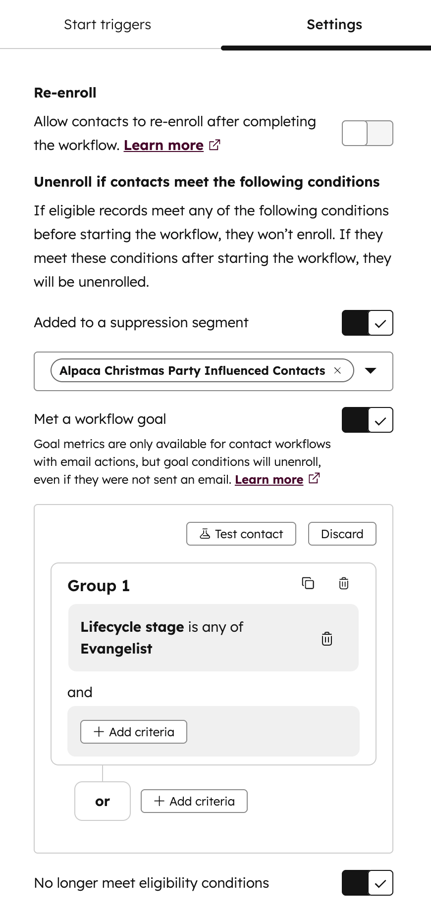
Ange triggers för avregistrering för andra arbetsflödestyper
I andra arbetsflödestyper kommer avregistreringsutlösare att ta bort aktivt registrerade poster från arbetsflödet och förhindra att de registreras eller registreras på nytt.
Hur triggers för avregistrering fungerar
Om du lägger till avregistreringsutlösare i ett arbetsflöde kommer en av tre saker att hända:
- Om en post inte är inskriven i arbetsflödet för närvarande och uppfyller avregistreringsutlösarna: posten kommer inte att registreras i arbetsflödet även om de uppfyller registreringsutlösarna vid ett senare tillfälle.
- Omen postför närvarande är inskriven i arbetsflödetoch uppfyller av registreringstriggarna: posten avregistreras omedelbart från arbetsflödet.
- Om en postför närvarande är inskriven i arbetsflödetoch inte uppfyller kraven för avregistrering: posten kommer att finnas kvar i arbetsflödet. Men om den uppfyller avregistreringsutlösarna vid ett senare tillfälle (medan den fortfarande är aktiv i arbetsflödet) kommer den att avregistreras vid den tidpunkten.
Lägga till avregistreringstriggers i ett arbetsflöde
- I ditt HubSpot-konto navigerar du till Automatisering > Arbetsflöden.
- Klicka på arbetsflödets namn.
- Klicka på Redigera > Redigera inskrivningsutlösare längst upp till vänster.
- Klicka på fliken Inställningar i den vänstra panelen.
- Ange en avregistreringsutlösare i avsnittet Avregistrera om [objekt] uppfyller följande villkor.
- I ett avtalsbaserat arbetsflöde kan du t.ex. väljaAvtalsegenskaper | Belopp | är mindre än | 1 000 för att avregistrera eller utesluta avtal med belopp som är mindre än 1 000 USD.
- Om du vill lägga till flera utlösare för avregistrering klickar dupå Lägg till kriterier i avsnittenAND eller OR. Läs mer om AND- respektive OR-kriterier.
- När du har lagt till dina avregistreringstriggers klickar du på Spara.